Давайце прызнаем гэта. Messenger - выдатная праграма для абмену паведамленнямі. У той час як у Messenger таксама ёсць магчымасць галасавых і відэазванкоў, Messenger вядомы сваімі магчымасцямі для размовы ў чаце. У Messenger вы можаце звязацца са сваім сябрам на Facebook, абменьвацца тэкставымі паведамленнямі і рабіць аўдыя/відэазванкі.
Нягледзячы на тое, што Messenger з'яўляецца выдатным дадаткам для забавы, што, калі вы выпадкова выдалілі некаторыя паведамленні і хочаце іх вярнуць? Як і Instagram, Messenger таксама не дазваляе аднаўляць выдаленыя паведамленні простымі крокамі.
Няма магчымасці аднавіць выдаленыя тэксты; Калі вы выдаліце яго, ён знікне назаўжды. Вы не можаце аднавіць гэтыя паведамленні ў акне чата. Аднак вы можаце папрасіць Facebook даць вам даныя Messenger, у тым ліку выдаленыя паведамленні.
Функцыя "Спампаваць вашу інфармацыю з Facebook" можа захаваць усю інфармацыю, якую яна сабрала ад вас. Гэта ўключае ў сябе паведамленні, якімі вы абменьваліся праз мэсэнджар. Вы можаце спампоўваць і праглядаць гэтыя даныя на сваім камп'ютары/мабільным тэлефоне з дапамогай праграмы для чытання HTML/JSON.
Аднаўленне выдаленых паведамленняў у Messenger
Такім чынам, калі вы хочаце аднавіць выдаленыя паведамленні ў Messenger, працягвайце чытаць кіраўніцтва. Ніжэй мы падзяліліся некаторымі з лепшых спосабаў І самы просты для аднаўлення выдаленых паведамленняў у Messenger . Давайце пачнем.
1) Праверце, ці архівуюцца паведамленні
Калі вы не ведаеце, Facebook прапануе функцыю архіва паведамленняў, якая дазваляе схаваць вашы паведамленні. Паведамленні, якія вы перамяшчаеце ў тэчку Архіў, не будуць адлюстроўвацца ў вашым Messenger.
Карыстальнік можа памылкова адправіць чаты ў тэчку архіва. Калі гэта адбудзецца, паведамленні не будуць з'яўляцца ў вашай паштовай скрыні Messenger і могуць прымусіць вас падумаць, што паведамленні былі выдалены. Такім чынам, перш чым паспрабаваць наступныя спосабы, праверце, ці заархівавана паведамленне.
1. Адкрыйце праграму Messenger на прыладзе Android/iOS. Затым націсніце на выяву профілю, якая адлюстроўваецца ў левым верхнім куце.
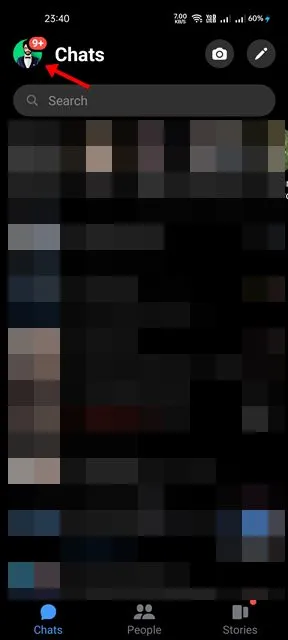
2. Гэта адкрые старонку вашага профілю. Пракруціце ўніз і націсніце «Архіваваныя чаты».
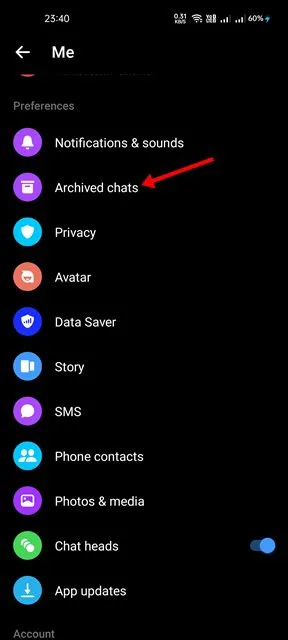
3. Вам трэба будзе разархіваваць чат, доўга націснуць на чат і выбраць « Разархіваванне "
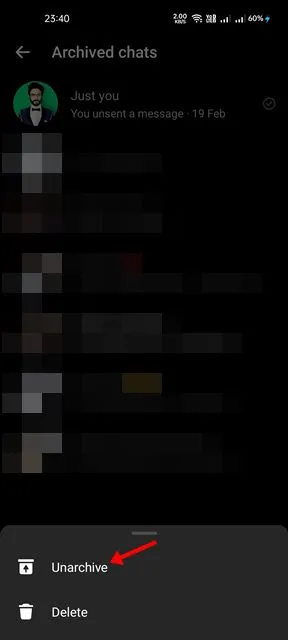
Гэта! Гэта верне чат у вашу паштовую скрыню Messenger.
2) Спампуйце копію вашай інфармацыі
Як згадвалася вышэй, вы таксама можаце Запытайце свае дадзеныя ў Facebook . Загрузка інфармацыйнага файла, якую прадаставіць Facebook, таксама будзе ўтрымліваць паведамленні, якімі вы абменьваліся з іншымі людзьмі ў Messenger. Вось як загрузіць копію вашай інфармацыі з Facebook.
1. Спачатку адкрыйце вэб-сайт Facebook на вашым кампутары і націсніце малюнак профілю у правым верхнім куце.
2. Са спісу опцый, які з'явіцца, абярыце Налады і канфідэнцыяльнасць .
3. У раздзеле «Налады і прыватнасць» выберыце Налады .
4. Далей на левай панэлі пстрыкніце Канфідэнцыяльнасць .
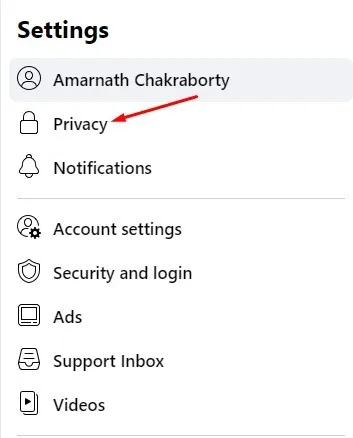
5. Далей націсніце Ваша інфармацыя ў Facebook .
6. Пстрыкніце справа Спампаваць інфармацыю пра профіль .
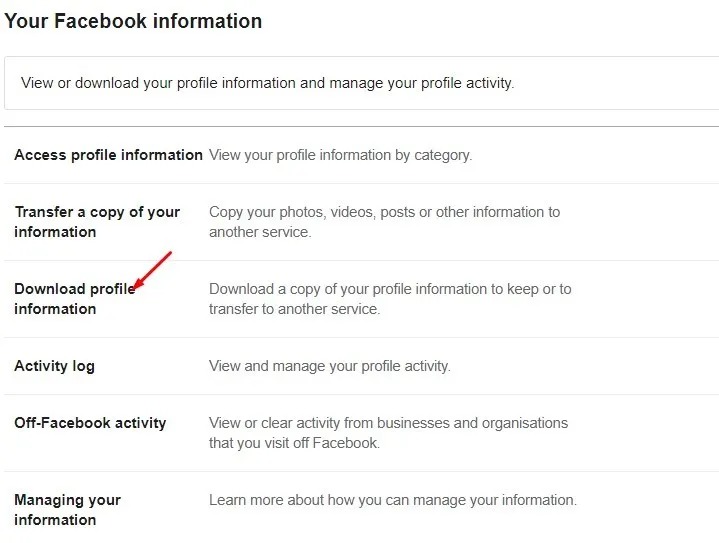
7. Выберыце любы фармат HTML أو JSON у опцыі выбару файла. зручны для прагляду фармат HTML; Фармат JSON дазволіць іншаму сэрвісу прасцей імпартаваць яго.
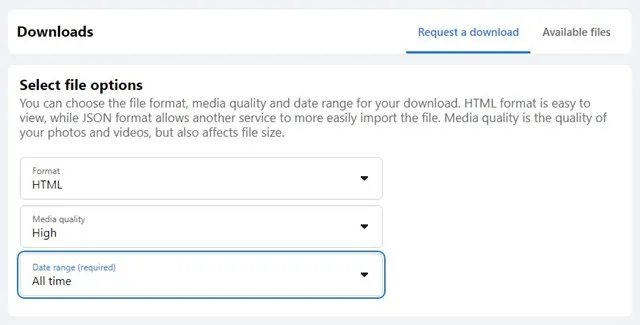
8. У дыяпазоне дат абярыце Увесь час .
9. Далей пракруціце ўніз і націсніце на спасылку зняць выбар з усіх. Пасля завяршэння абярыце Паведамленні ».
10. Цяпер пракруціце ўніз і націсніце Запыт на запампоўку .
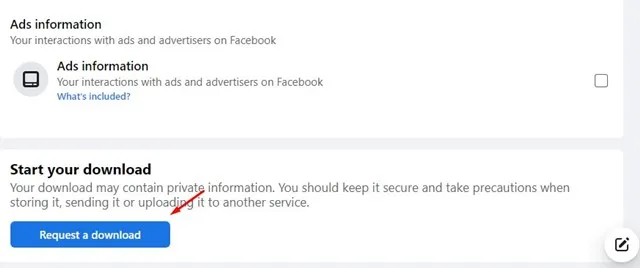
Гэта! Гэта запытвае загрузку. Пасля таго, як ваша копія будзе створана, яна будзе даступная для спампоўкі на працягу некалькіх дзён. Вы знойдзеце файл спампоўкі ў раздзеле «». Даступныя файлы .” Спампуйце файл на свой кампутар, распакуйце яго і праверце наяўнасць выдаленых паведамленняў.
3) Праверце паведамленне ад Messenger Cache Files
Ну, гэта можа працаваць толькі на некаторых версіях Android. Акрамя таго, гэта можа не працаваць, калі вы выкарыстоўваеце апошнюю версію Messenger. Messenger захоўвае файл кэша чата на вашым смартфоне. Для прагляду файла кэша Messenger неабходна выкарыстоўваць праграму дыспетчара файлаў.
- Перш за ўсё, адкрыйце праграму File Manager на прыладзе Android.
- Пасля гэтага перайдзіце да Унутраная памяць > Android > Даныя .
- У тэчцы дадзеных знайдзіце пра com.facebook.katana> fb_temp
- Цяпер трэба аналіз файла fb_temp каб знайсці выдалены тэкст.
Важна: Калі вы нядаўна ачысцілі кэш для Messenger, вы не знойдзеце гэта дадатак. Выдаленне кэша Messenger выдаляе часовы файл з вашай прылады.
Гэта некалькі простых спосабаў Каб аднавіць выдаленыя паведамленні ў Messenger . Калі вам патрэбна дадатковая дапамога для аднаўлення назаўсёды выдаленых паведамленняў Messenger, паведаміце нам аб гэтым у каментарыях ніжэй. Акрамя таго, калі артыкул дапамагла вам, падзяліцеся ёю з сябрамі.
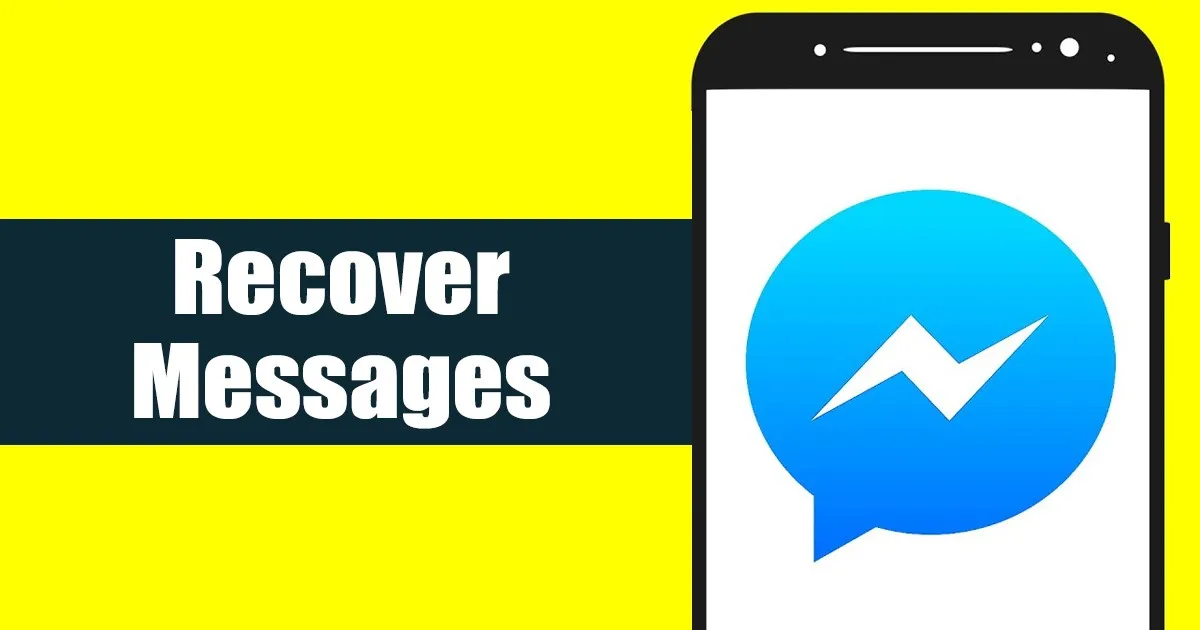
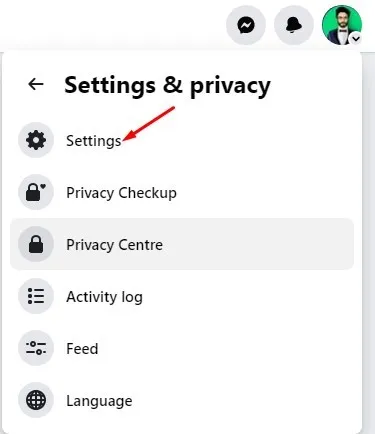
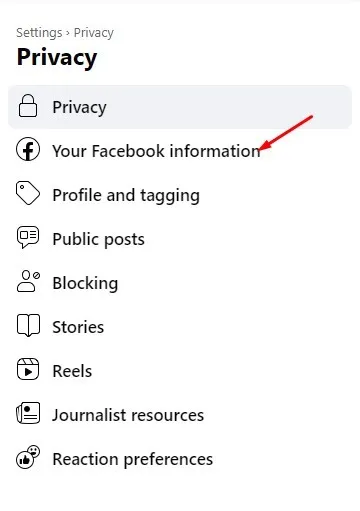
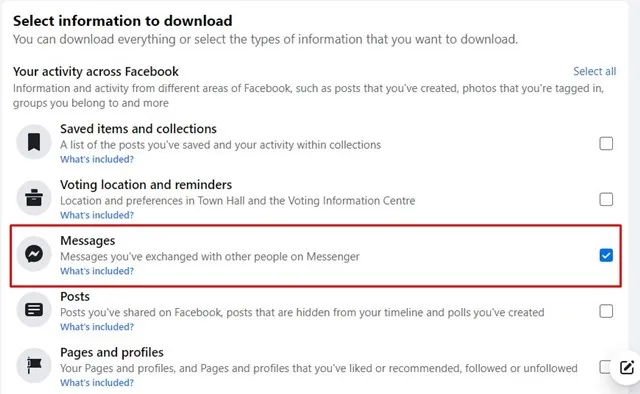









મારે ડીલેટ થયેલા મેસેજ ની જરૂર છે મારે
Выдаліць паведамленне